壊れたノートPCからHDDを取り出してデータを救出する方法
先日、僕のノートPCが逝きました。電源ボタンを押してもうんともすんとも言わない。すぐに使いたいデータが入ってたので非常に困りました。
修理に出せばたぶん治るんですが、何週間も待ってられない事情があります。
本当にすぐ使うデータなので、なんとか自力で救出できないだろうか・・・そう思って人生初のデータ救出をやってみました。
一歩間違えば大惨事になりかねませんが、PCを自作した経験もあるのでなんとかなるんじゃないかなぁと。とりあえず、やばそうだったら途中でやめればいいかなーって感じで始めることにしました。
ということで、本記事では壊れたノートPCからHDDを取り出してデータ救出する方法を説明していきます。HDDが生きている前提で作業するので、もし死んでいるならHDD自体を専門家に修理してもらう必要があります。
それではやっていきましょう!
ノートPCからHDDを取り出す

まずはノートPCからバッテリーを外します。電気が残らないよう、念のため30分くらいこの状態で放置します。

次にネジを回してカバーを外します。ハードディスク(銀色に光ってるやつ)が出現しました。
ハードディスクは右側2か所がネジで固定されているので慎重に外します。
左側は接着剤みたいなので固定されてたけど、少し力を入れたら外れました。

接続されてたケーブルを見ると、どうやらSATA接続のようです。ハードディスクの接続にはいくつか規格があるんですが、SATA接続ならデスクトップで使われてる3.5インチのハードディスクと同じです。
これなら変換ケーブル無しで接続できますね。ラッキーでした♪
デスクトップに接続しデータを救出

今度はデスクトップ側の作業です。安全のためにデスクトップ本体から電源ケーブルを外します。
そして、ケースカバーを外してSATA接続コネクトをハードディスクに接続します。ハードディスクはデータ救出できたらすぐ外すので、とりあえず上の写真のような状態でオッケーかな(笑)
で、この状態でデスクトップ本体に電源ケーブルを接続してPCを起動。エクスプローラーを開いてデータがあるか確認します。
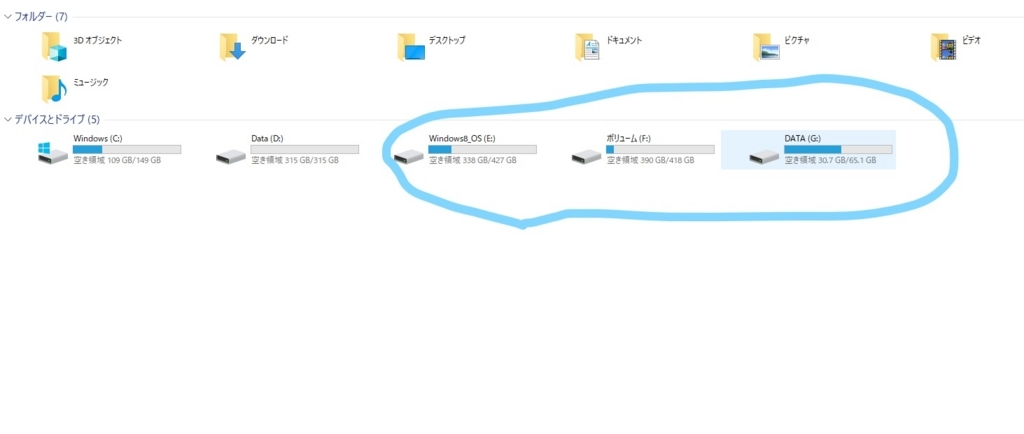
青丸で囲ってあるのがノートPCのハードディスクに入っているデータです。
どうやら、ちゃんと認識できてるみたいですね(一安心)
必要なデータをデスクトップにコピーしたら任務完了です。
あ、因みにデスクトップ本体のカバーを外すと製品保証が無くなる場合があるので、やる場合は自己責任でお願いしますm(__)m
最後に・・・
最後はハードディスクをノートPCに戻します。

このノートPC、だいぶ使い倒しているんですが、修理して治るのであればもう少し使おうかな・・・
ただ、今回のような事があるかもしれないので、なるべく外付けのハードディスクやフラッシュメモリーへのバックアップを頻繁に行おうと思います。そろそろNASを組んでもいいかもしれないねぇ。
それではまた!
